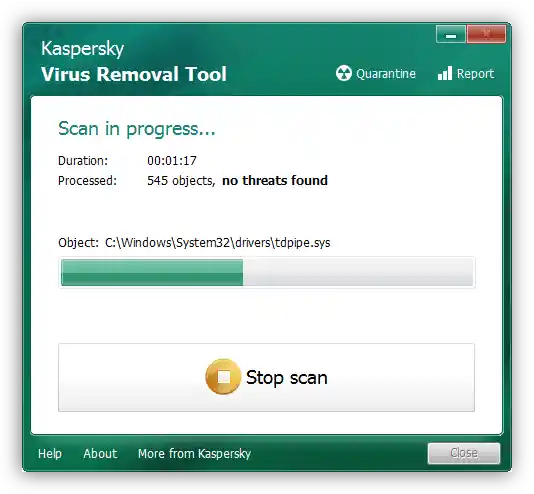Съдържание:
Метод 1: Актуализиране на DirectX
Най-често срещаната грешка се появява, когато версията на DirectX, инсталирана в системата, не отговаря на минималните изисквания на приложението или файловете на пакета са повредени. И двете причини могат да бъдат отстранени чрез актуализиране на библиотеките – изтеглете актуалния пакет и го инсталирайте.
Метод 2: Преинсталиране на драйверите на видеокартата
Вторият източник на разглежданата грешка може да бъдат остарели или повредени драйвери на видеоадаптера – поради проблеми с софтуера играта не може да определи графичната подсистема и показва грешка. Решението в такава ситуация е пълно преинсталиране на софтуера на видеокартата – по-долу предоставяме линк към съответната инструкция.
Повече информация: Преинсталиране на драйверите на видеокартите
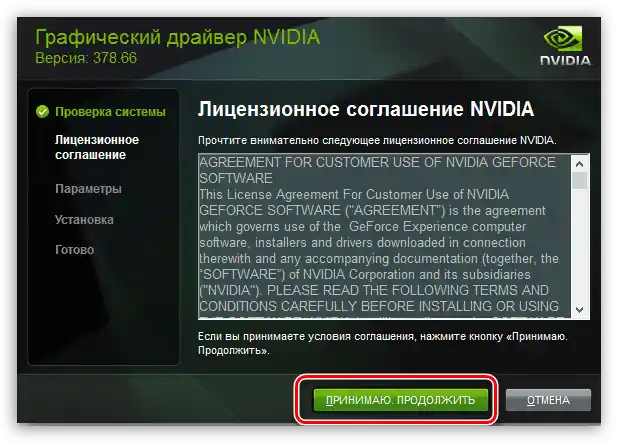
Метод 3: Проверка на целостта на файловете (Steam)
Ако грешката при разпознаване на Direct3D възниква при стартиране на игра от Steam, това може да означава проблеми с данните на самия игрови софтуер. За щастие, създателите на услугата предвидиха такава ситуация, затова в клиента има възможност за проверка на целостта на файловете и отстраняване на грешката.
Повече информация: Проверка на целостта на файловете на играта в Steam
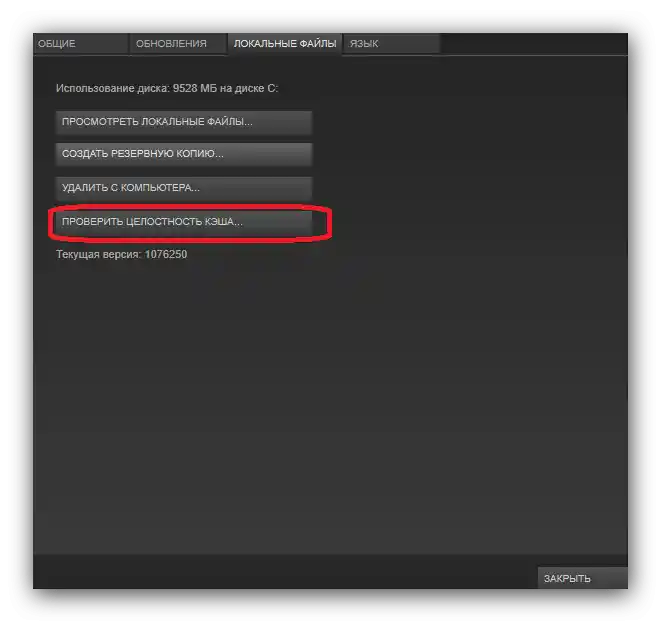
Метод 4: Премахване на вирусна заплаха
Проблемът може да бъде причинен и от активността на злонамерен софтуер – не е изключено, че вирус е проникнал в файловете на DirectX и необратимо ги е повредил, като описаното по-горе преинсталиране не дава положителен ефект. Ако в допълнение към този симптом наблюдавате и други грешки или необичайно поведение на операционната система, е добре да я проверите за заразяване – методите за борба със злонамерен софтуер са разгледани от един от нашите автори.
Повече информация: Борба с компютърни вируси